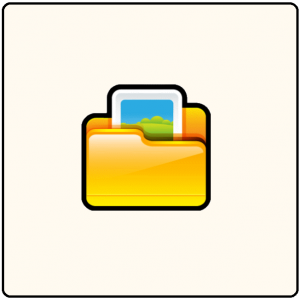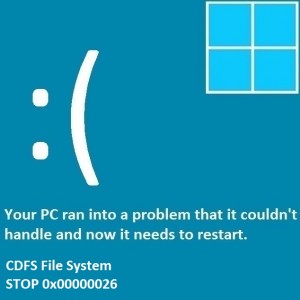Die Signaturschaltfläche von Outlook 2016 funktioniert unter Windows 10 nicht
Leserfrage:
„Hallo Wally, ich habe Windows 10 64-Bit-Edition. Ich habe kürzlich die neueste Version von Office 365 (32-Bit) installiert.
Ich habe ein Problem mit Outlook Express. Das Problem, mit dem ich konfrontiert bin, ist, dass ich keine Unterschriften leisten kann.
Wenn ich versuche, eine neue Signatur zu erstellen, friert Outlook einfach ein und wird dann heruntergefahren. Es handelt sich um eine Neuinstallation!! Vermisse ich etwas? Ich bin wirklich verwirrt. Jede Hilfe wäre dankbar.“ – Lisa D., Kanada
Wallys Antwort: Probleme mit Office-Produkten sind selten, aber wenn diese Probleme auftreten, sind sie normalerweise ziemlich lästig.
Aber kein Grund zur Sorge, wir sind für Sie da. Dieser Fix wird das Problem mit der Outlook 2016-Signaturschaltfläche definitiv für Sie beheben.
Problem
Die Signatur (und die Schaltfläche für Briefpapier und Schriftarten) funktionieren nicht.
Beim Klicken auf die Schaltfläche werden in Outlook 2016 keine Fenster angezeigt.

Ursache
Dieses Problem kann auftreten, wenn Sie gleichzeitig die normale Version von Outlook und die Windows-App-Version von Outlook installiert haben.
Die App-Version von Microsoft Office ist möglicherweise bereits auf Ihrem Computer installiert, wenn es sich um einen brandneuen Computer oder einen Computer handelt, der auf die Werkseinstellungen zurückgesetzt wurde.
Lösung
Bitte befolgen Sie diese Schritte.
Deinstallieren Sie Microsoft Office Desktop Apps
Wir haben zwei Möglichkeiten, dies zu beheben. Bitte verwenden Sie die zweite, wenn die erste nicht funktioniert.
Deinstallieren Sie Microsoft Office Desktop Apps über das Fenster „Apps und Funktionen“.
Befolgen Sie diese Anweisungen, um Microsoft Office Desktop-Anwendungen über das Fenster „Apps und Funktionen“ zu deinstallieren.
Drücken Sie Windows-Taste+X und klicken Sie wie unten gezeigt auf Apps und Funktionen

Scrollen Sie anschließend nach unten und suchen Sie in der Liste der Programme nach Microsoft Office Desktop Apps. Klicken Sie darauf und deinstallieren Sie es.

Führen Sie nun die Office-/Outlook-Installation aus und wählen Sie „Reparieren der Installation“.
Wenn das Problem dadurch nicht behoben wird, wenden Sie bitte die nächste Lösung an.
Verwenden Sie PowerShell, um Microsoft Office Desktop Apps zu entfernen
Führen Sie PowerShell im Administratormodus aus.
Drücken Sie die Windows-Taste und geben Sie PowerShell ein, um danach zu suchen.

Klicken Sie nun wie unten gezeigt mit der rechten Maustaste darauf und klicken Sie auf Als Administrator ausführen.

Wenn Sie eine Eingabeaufforderung sehen, klicken Sie auf OK
Kopieren Sie nun diesen Befehl, fügen Sie ihn in das Windows PowerShell-Fenster ein und drücken Sie die Eingabetaste, um den Befehl auszuführen.
Get-AppxProvisionedPackage -Online | where-object {$_.packagename –like “*Outlook*”} | Remove-AppxProvisionedPackage -Online
Dann:
Get-AppxPackage „*Outlook*“ | Remove-AppxPackage
Schließen Sie das PowerShell-Fenster und öffnen Sie es, ohne „Als Administrator ausführen“ zu verwenden. Führen Sie diesen Befehl aus:
Get-AppxPackage „*Outlook*“ | Remove-AppxPackage
Die Schaltfläche „Signatur“ (und die Schaltfläche „Briefpapier und Schriftarten“) ist ausgegraut
Wenn die Schaltfläche „Signatur“ ausgegraut ist und Sie nicht darauf klicken können, liegt ein Problem mit der Windows-Registrierung vor.
Dieses Problem geht auf das Jahr 2012 zurück und einige Leute stoßen auch heute noch darauf.
Bitte klicken Sie hier, um zu sehen, wie Sie dieses Problem beheben können.